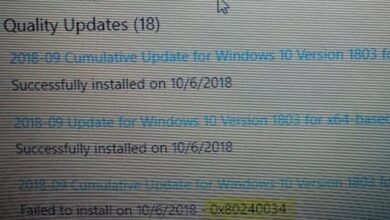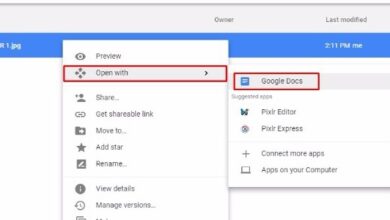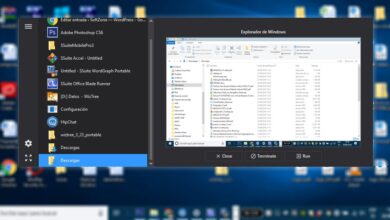Comment créer des icônes personnalisées pour vos dossiers et raccourcis dans Windows 7? Guide étape par étape

Tous les ordinateurs ont la possibilité de personnaliser les thèmes de bureau inclus , ce qui inclut des changements en termes de couleurs, de sons et même dans les icônes des dossiers et des raccourcis .
De cette manière, l’utilisateur peut avoir une vue de son équipement 100% adaptée à ses goûts ou besoins . Dans le cas où les configurations incluses dans votre système d’exploitation ne suffisent pas ou si vous ne les aimez pas du tout, vous pouvez recourir à la conception de vos propres icônes et à les configurer sur votre PC.
En ce sens, continuez à lire pour apprendre à créer des icônes personnalisées pour vos dossiers et raccourcis dans Windows 7 étape par étape . De plus, nous vous montrons les programmes dont vous pouvez profiter et les dimensions nécessaires dans vos conceptions.
Quels sont les dimensions et le format corrects pour les icônes du bureau Windows 7?
![]()
Avant de commencer à réaliser tout type de design, il est important d’être clair sur les dimensions et les formats qu’ils doivent avoir pour qu’ils soient compatibles avec ce que vous recherchez. Dans le cas des icônes du bureau Windows 7 , vous devez prendre en compte certains aspects pour les personnaliser.
Concernant la taille, vous pouvez travailler avec quatre types:
- Très petit: 16 x 16 px.
- Petit: 24 x 24 px.
- Moyen: 32 x 32 px.
- Grand: 48 x 48 px.
Pour sa part, s’agissant du format supporté pour les icônes d’un écran couleur, il est recommandé d’utiliser la carte X pixel map (XPM) , dont le nom a généralement le suffixe «.pm». Dans tous les autres cas, utilisez des fichiers au format X Bitmap (XBM) qui ont le suffixe «.bmp».
Apprenez étape par étape à créer une icône personnalisée pour vos dossiers et raccourcis dans W7
Si vous n’aimez pas les icônes Windows par défaut et que vous souhaitez en avoir une beaucoup plus personnalisée, sachez que vous pouvez y parvenir à l’aide d’outils de conception . D’une part, nous allons vous montrer comment le créer avec Paint , qui est le moyen le plus simple d’y parvenir.
En dehors de cela, nous vous montrerons également ci-dessous comment vous pouvez le faire à l’aide de programmes d’édition légèrement plus avancés:
Dans la peinture
![]()
L’option de création d’icônes à l’aide de Paint est très efficace, en particulier pour les personnes qui n’ont pas beaucoup d’expérience avec des programmes légèrement plus avancés. La chose la plus intéressante à propos de Paint est que vous pouvez même le dessiner et obtenir un résultat attrayant en quelques minutes .
En ce sens, l’étape par étape pour créer des icônes pour vos dossiers et raccourcis dans Windows 7 avec Paint, est la suivante:
- Ouvrez un nouveau fichier dans Paint.
- Nous recommandons que ce soit 256 x 256 pixels . Cependant, vous pouvez l’agrandir, mais sachez que les icônes doivent être des carrés exacts, donc la largeur et la longueur seront toujours les mêmes.
- L’étape suivante consiste à afficher la grille de sorte que tout reste en symétrie. Allez dans l’onglet Affichage et cochez la case dans la section Grille .
- Choisissez l’outil crayon, pinceau ou stylo et commencez à dessiner votre icône. De même, vous pouvez choisir la couleur que vous préférez pour vos traits et même ajouter des textures.
- Une fois le dessin prêt, vous pouvez y mettre du texte si vous préférez. Pour ce faire, sélectionnez Texte dans la barre d’outils. Gardez à l’esprit de ne pas surcharger l’icône de texte, car visuellement elle peut paraître mauvaise.
- Lorsque vous êtes satisfait de votre design, enregistrez-le dans sa taille d’origine car cela vous aide à le découper à l’avenir et à ne pas perdre de qualité. Le format à enregistrer est «.bmp». Réduisez ensuite la taille à 32 x 32, qui est la valeur par défaut pour toutes les icônes de Windows.
- Après avoir réduit la taille et défini le format , vous devez entrer «Enregistrer sous le type» et écrire le nom suivi du suffixe «.ico». Spécifiquement dans ces cas, vous devez écrire le nom entier ensemble, comme «menuinicio.ico».
Dans Photoshop
![]()
La création d’une icône pour Windows 7 dans Photoshop est une procédure très simple, vous n’avez donc pas besoin d’être un éditeur professionnel pour le faire. Les étapes à suivre sont similaires à celles que vous appliquez avec Paint , alors faites attention à chaque étape pour obtenir une icône personnalisée unique pour votre bureau.
Voyons les étapes à suivre ci-dessous:
- Entrez dans Photoshop .
- Cliquez sur Fichier puis sur Nouveau .
- Lorsque la fenêtre contextuelle s’affiche, vous devez vous assurer de placer les mesures de 256 x 256 pixels pour la feuille de calcul. Il est recommandé de travailler avec ces dimensions, pour éviter les distorsions au cas où vous auriez à le couper.
- Après avoir entré les mesures, cliquez sur OK .
- Sur le côté gauche de Photoshop , la barre d’outils avec laquelle vous pouvez travailler s’affiche . Nous vous recommandons d’utiliser les outils de dessin pour créer les formes, Remplir pour les couleurs et, si vous souhaitez incorporer du texte, dans le bouton Texte .
- Lorsque vous avez terminé, vous devez enregistrer l’icône d’origine en allant dans Fichier , puis Enregistrer sous .
- Ensuite, il est temps d’ ajuster la taille de votre icône en fonction des dimensions que vous allez utiliser. Pour ce faire, cliquez sur Modifier , puis sur Redimensionner l’image .
- Dans cette section, placez la nouvelle dimension que vous souhaitez utiliser en termes de pixels. Utilisez des mesures égales en largeur et en hauteur pour éviter toute distorsion. Par exemple, les mesures de 256 x 256px dans les images sont réduites au milieu à 128 x 128 px, 64 x 64, 32 x 32 et 16 x 16 px .
- Enfin, enregistrez l’icône avec ses nouvelles dimensions en allant dans Fichier et Enregistrer sous . N’oubliez pas de changer le nom de l’icône pour pouvoir identifier qu’elle a une taille différente de l’original. Cela garantit que vous ne supprimez pas la conception de base.
- Enregistrez l’image au format BMP et avec l’extension «.ico» afin que Windows la reconnaisse comme une icône.
Si vous souhaitez créer un fichier au format «.ico», vous devez ouvrir une image de 32 x 32 pixels . Ensuite, sélectionnez Fichier et Exporter comme dans la barre de menus située dans le coin supérieur gauche. Continuez à enregistrer le fichier au format «.GIF» et fermez l’image . Pour terminer la procédure, ouvrez l’ Explorateur Windows et changez l’extension d’image de «.GIF» à «.ico» .
Étapes pour définir une icône personnalisée dans un dossier ou un raccourci sous Windows 7
«MISE À JOUR
Voulez-vous concevoir vos propres icônes personnalisées pour les dossiers et les raccourcis dans Windows 7?
ENTREZ ICI
et apprenez comment DE SCRATCH!»
Une fois que vous savez comment concevoir votre icône personnalisée pour vos dossiers ou raccourcis dans Windows 7 , l’étape suivante consiste à définir cette conception pour chaque dossier .
C’est une procédure très simple, et nous vous l’expliquerons ci-dessous:
- Cliquez avec le bouton droit sur le dossier pour lequel vous souhaitez modifier l’icône. Ensuite, allez dans Propriétés et entrez-y.
- Allez dans l’onglet Personnaliser et, dans la section Icônes de dossier , cliquez sur l’option Changer d’icône .
- Automatiquement, une fenêtre avec les icônes disponibles s’affiche . Dans ce cas, pour choisir celui que vous avez créé, vous devez le rechercher en cliquant sur Parcourir .
- Lorsque vous l’avez, sélectionnez-le et appuyez sur OK .
C’est aussi simple que vous pouvez changer l’icône de vos dossiers dans W7 . Cependant, gardez à l’esprit que l’image doit être BMP avec l’extension «.ico». De cette façon, vous évitez tout type de problème de compatibilité.
Liste des meilleurs programmes et outils pour créer des icônes personnalisées
Outre Photoshop et Paint , il existe d’autres programmes et outils très efficaces qui vous aident à créer des icônes personnalisées pour votre ordinateur.
Nous vous présentons ici les 3 plus populaires dans le domaine:
Illustrateur
![]()
Illustrator est une option beaucoup plus avancée pour la conception d’icônes de dossier et de raccourcis dans W7 . C’est un programme Adobe , avec lequel vous pouvez créer toutes sortes de designs selon vos goûts et vos besoins. À l’intérieur, vous avez accès à des pinceaux, des crayons, des lignes et de nombreuses autres alternatives pour créer des icônes attrayantes. Pour obtenir votre essai de 7 jours, vous devez entrer «adobe.com/es/products/illustrator» et lorsque vous aurez complété vos données, votre essai commencera.
Corel Draw
![]()
Ce programme est l’un des logiciels de création d’illustrations les plus utilisés au monde. Grâce à lui, vous disposez d’une grande variété de crayons et de pinceaux avec lesquels vous pouvez concevoir votre icône à partir de zéro. Une fois cela fait, vous pouvez y ajouter des filtres et d’autres effets visuels sympas. Ajouté à cela, il vous permet même de créer des images avec des effets 3D pour rendre votre bureau beaucoup plus original. N’oubliez pas que lorsque vous enregistrez votre conception, vous devez utiliser le format BMP .
Télécharger Corel Draw Windows
Simplylcon
![]()
C’est un logiciel pratique de très bonne qualité avec lequel vous pouvez réaliser vos icônes sans problème pour personnaliser votre bureau. Cela signifie que vous pouvez créer différents designs au format «.ico» pour être compatible avec W7 .
Un fait intéressant est qu’il ne nécessite pas d’installation pour fonctionner. En ce sens, il vous suffit de le télécharger sur votre PC et lorsque la fenêtre du programme s’affiche à l’écran, vous devez la faire glisser sur l’image que vous souhaitez convertir en icône . Simplylcon se chargera de générer une icône à partir de cela et de l’enregistrer dans le dossier source de la photo.
Télécharger SimplyIcon Windows
Si vous avez des questions, laissez-les dans les commentaires, nous vous répondrons dans les plus brefs délais, et cela sera également d’une grande aide pour plus de membres de la communauté. Je vous remercie!